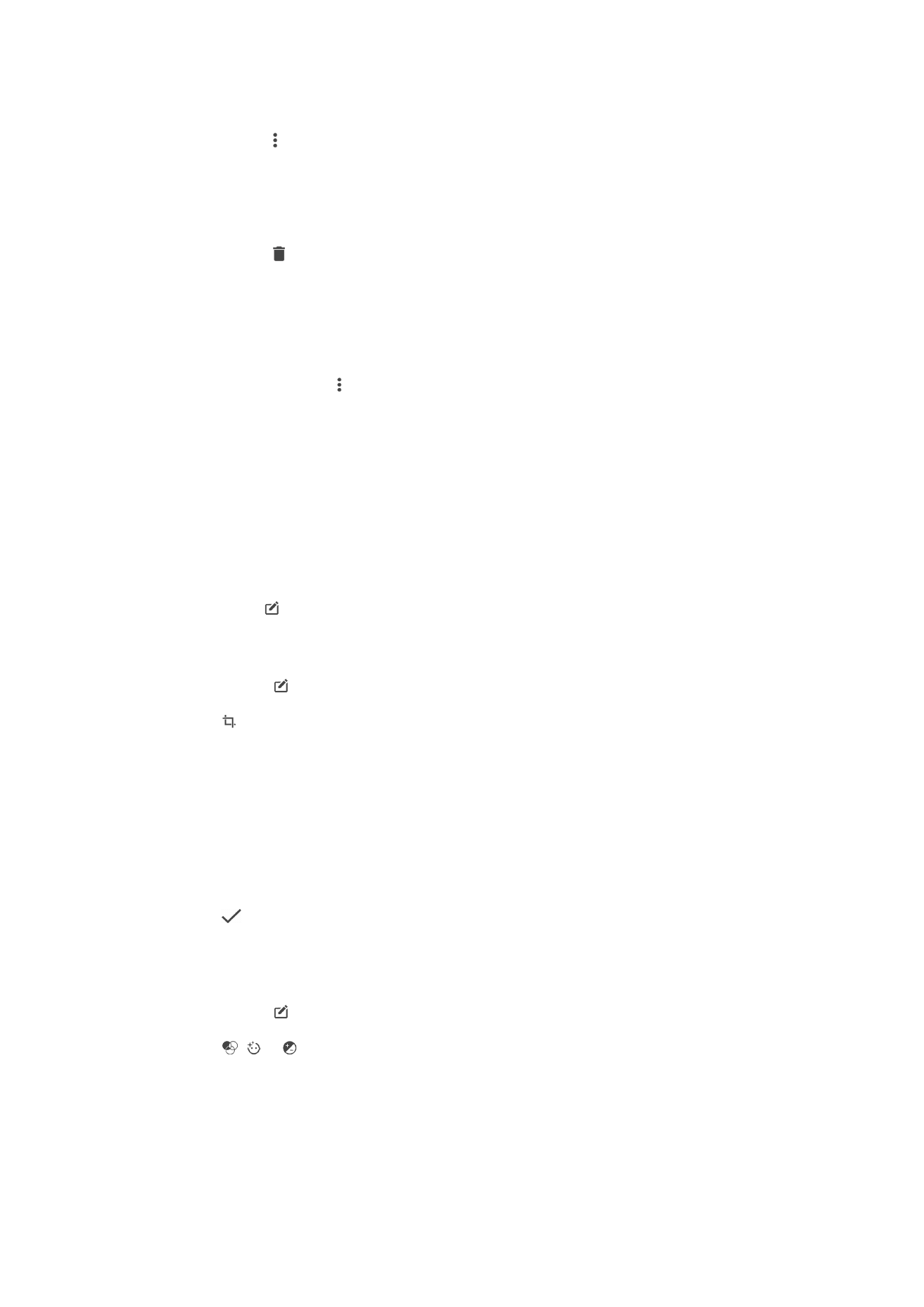
Foto's bewerken met de applicatie Foto-editor
U kunt originele foto's die u met uw camera hebt gemaakt, bewerken en er effecten op
toepassen. U kunt bijvoorbeeld de lichteffecten wijzigen. Na het opslaan van de
bewerkte foto, blijft de originele ongewijzigde versie van de foto op uw apparaat staan.
Een foto bewerken
•
Als u een foto bekijkt, tikt u op het scherm om de werkbalken weer te geven,
waarna u op tikt.
Een foto bijsnijden
1
Geef een foto weer, tik op het scherm om de werkbalken te openen en tik
vervolgens op .
2
Indien gevraagd, selecteert u
Foto-editor.
3
Tik op >
Bijsnijden.
4
Tik op
Bijsnijden om een optie te selecteren.
5
Raak de rand van het bijsnijdkader aan en houd de rand vast om het bijsnijdframe
aan te passen. Als de cirkels aan de rand verdwijnen, sleept u het kader naar
binnen of naar buiten om het formaat te wijzigen.
6
Als u het formaat van alle zijden van het bijsnijdkader tegelijkertijd wilt wijzigen,
raakt u een van de hoeken aan en houdt u deze vast. Wanneer de cirkels aan de
rand verdwijnen, sleept u de hoek naar het gewenste punt.
7
Als u het bijsnijdkader naar een ander gedeelte van de foto wilt verplaatsen, raakt
u het kader aan de binnenkant aan en houdt u het vast, en sleept u het kader
vervolgens naar de gewenste positie.
8
Tik op
.
9
Tik op
Opslaan om een kopie van de bewerkte foto op te slaan.
Speciale effecten toepassen op een foto
1
Als u een foto bekijkt, tikt u op het scherm om de werkbalken weer te geven en
vervolgens op .
2
Als u hierom wordt gevraagd, selecteert u
Foto-editor.
3
Tik op , of en selecteer vervolgens een optie.
4
Bewerk de foto naar eigen inzicht en tik vervolgens op
Opslaan.
114
Dit is een internetversie van deze publicatie. © Uitsluitend voor privégebruik afdrukken.
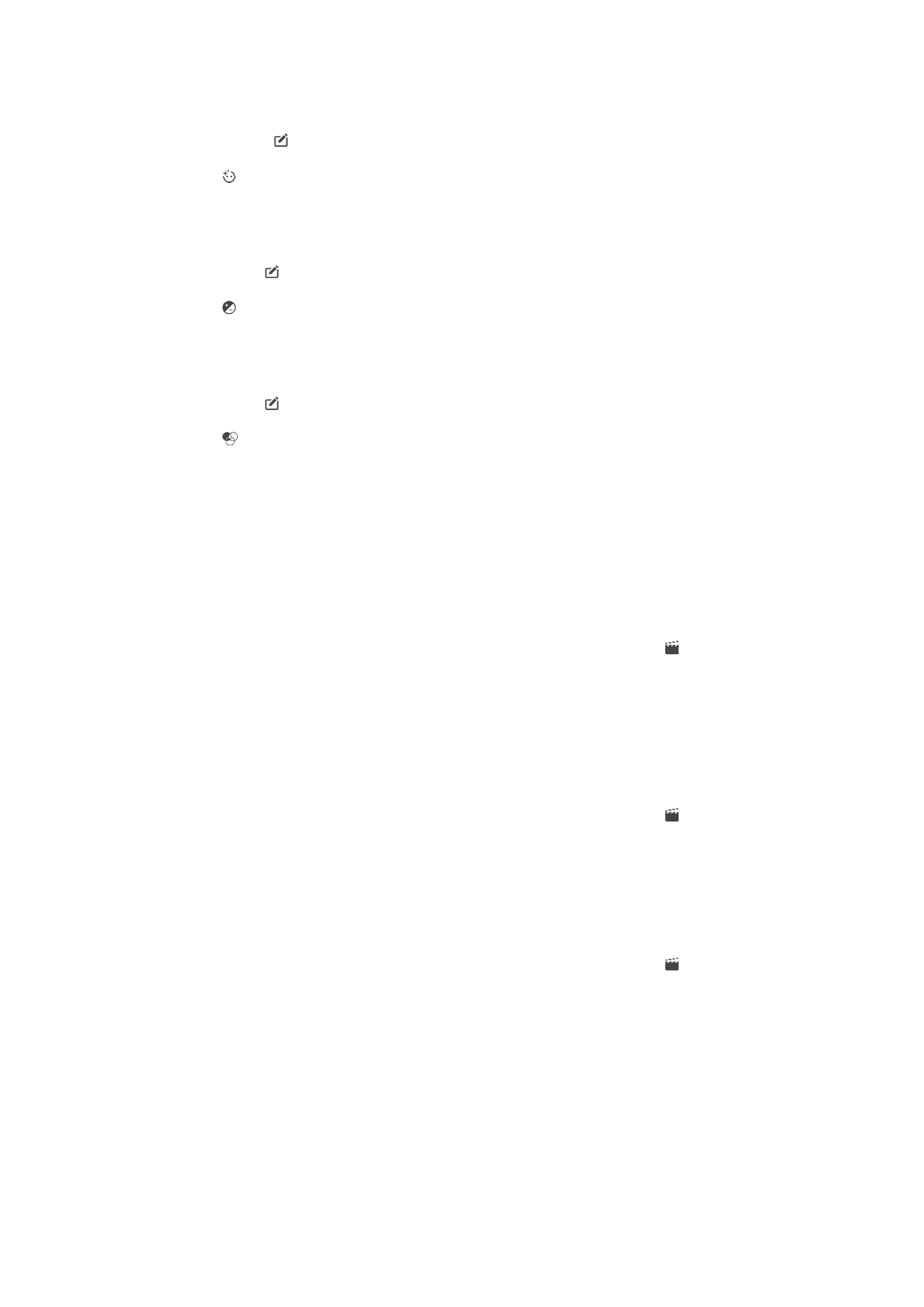
Een kadereffect aan een foto toevoegen
1
Als u een foto bekijkt, tikt u op het scherm om de werkbalken weer te geven en
vervolgens op .
2
Als u hierom wordt gevraagd, selecteert u
Foto-editor.
3
Tik op en selecteer vervolgens een optie.
4
Tik op
Opslaan om een kopie van de bewerkte foto op te slaan.
De lichtinstellingen voor een foto afstellen
1
Als u een foto bekijkt, tikt u op het scherm om de werkbalken weer te geven,
waarna u op tikt.
2
Als u hierom wordt gevraagd, selecteert u
Foto-editor.
3
Tik op , selecteer een optie en bewerk deze naar wens.
4
Voor het opslaan van een kopie van de bewerkte foto, tikt u op
Opslaan.
Het verzadigingsniveau van kleuren in een foto instellen
1
Als u een foto bekijkt, tikt u op het scherm om de werkbalken weer te geven,
waarna u op tikt.
2
Als u hierom wordt gevraagd, selecteert u
Foto-editor.
3
Tik op en selecteer vervolgens een optie.
4
Tik op
Opslaan om een kopie van de bewerkte foto op te slaan.